phpmyadmin 우분투 설치 및 구성. Ubuntu, Linux에서 phpMyAdmin 설치 및 구성 프로그램 관리자를 사용하여 phpMyAdmin 설치
phpMyAdmin은 MySQL 서버 관리를 위해 특별히 작성된 LAMP 애플리케이션입니다. PHP로 작성되고 웹 브라우저를 통해 액세스되는 phpMyAdmin은 데이터베이스 관리 작업을 위한 그래픽 인터페이스를 제공합니다.
설치
phpMyAdmin을 설치하기 전에 phpMyAdmin이 설치된 호스트와 동일한 호스트 또는 네트워크를 통해 액세스할 수 있는 호스트에서 MySQL 데이터베이스에 액세스해야 합니다. 자세한 내용은 MySQL을 참조하세요. 터미널 프롬프트에서 다음을 입력합니다.
sudo apt 설치 phpmyadmin
프롬프트에서 phpMyAdmin에 대해 구성할 웹 서버를 선택합니다. 이 섹션의 나머지 부분에서는 Apache2를 사용하여 인터넷섬기는 사람.
브라우저에서 http://servername/phpmyadmin으로 이동하여 servername을 서버의 실제 호스트 이름으로 바꿉니다. 로그인 시 페이지에서 사용자 이름에 root를 입력하거나 설정이 있는 경우 다른 MySQL 사용자를 입력하고 MySQL 사용자를 입력합니다. "의 비밀번호입니다.
일단 로그인하면 당신은 할 수필요한 경우 루트 비밀번호 재설정, 사용자 생성, 데이터베이스 및 테이블 생성/파기 등
구성
phpMyAdmin의 구성 파일은 /etc/phpmyadmin 에 있습니다. 주요 구성 파일은 . 이 파일에는 phpMyAdmin에 전역적으로 적용되는 구성 옵션이 포함되어 있습니다.
phpMyAdmin을 사용하여 다른 서버에 호스팅된 MySQL 데이터베이스를 관리하려면 다음에서 다음을 조정하십시오. /etc/phpmyadmin/config.inc.php:
$cfg["서버"][$i]["호스트"] = "db_server";
db_server를 실제 원격 데이터베이스 서버 이름 또는 IP 주소로 바꾸십시오. 또한 phpMyAdmin 호스트에 원격 데이터베이스에 액세스할 수 있는 권한이 있는지 확인하십시오.
구성이 완료되면 phpMyAdmin에서 로그아웃했다가 다시 로그인하면 새 서버에 액세스할 수 있습니다.
config.header.inc.php 및 config.footer.inc.php 파일은 phpMyAdmin에 HTML 머리글과 바닥글을 추가하는 데 사용됩니다.
또 다른 중요한 구성 파일은 /etc/phpmyadmin/apache.conf 입니다. 이 파일은 다음과 심볼릭 링크되어 있습니다. /etc/apache2/conf-available/phpmyadmin.conf, 활성화되면 디렉토리 권한 등을 구성하는 데 사용됩니다. 터미널 유형에서.
오늘은 매우 인기 있는 웹 애플리케이션의 설치 과정을 살펴보겠습니다. phpMyAdmin, 관리에 사용됩니다. MySQL DBMS, 수술실에 설치하겠습니다 리눅스 시스템민트 18.2.
앞서 "Linux Mint 18.2에서 MySQL 서버 및 MySQL Workbench 설치 및 구성" 자료에서 MySQL DBMS 및 클라이언트 애플리케이션 설치를 살펴봤다는 점을 상기시켜 드리겠습니다. MySQL 워크벤치, 이는 GUI그러나 이미 말했듯이 많은 관리자는 MySQL 작업에 매우 인기있는 웹 응용 프로그램인 phpMyAdmin을 사용하므로 특히 초보자를 위해 Linux Mint 18.2에 phpMyAdmin을 설치하는 과정을 자세히 설명하겠습니다.
언제나 그렇듯이 그래픽 도구( 프로그램 관리자) 및 Linux 터미널을 사용합니다.
phpMyAdmin MySQL DBMS를 관리하기 위한 그래픽 인터페이스를 갖춘 무료 웹 애플리케이션입니다( MariaDB 지원도 가능합니다). phpMyAdmin은 PHP 언어를 사용하여 개발되었으며 웹 애플리케이션이므로 작동하려면 Apache 또는 Lighttpd와 같은 웹 서버가 필요합니다. phpMyAdmin 애플리케이션은 전 세계적으로 인기가 높으며 현재 러시아어를 포함해 72개 언어로 번역되었습니다.
phpMyAdmin을 사용하면 다음을 수행할 수 있습니다.
- 데이터베이스와 테이블을 봅니다.
- 데이터베이스 생성, 복사, 이름 바꾸기, 수정 및 삭제
- 테이블 생성, 복사, 이름 바꾸기, 수정 및 삭제
- 테이블의 필드를 추가, 편집 및 삭제합니다.
- SQL 쿼리를 실행합니다.
- 인덱스 생성, 수정 및 삭제
- 짐 텍스트 파일테이블로;
- 테이블과 데이터베이스의 덤프를 생성하고 읽습니다.
- 데이터를 SQL, CSV, XML, Word, Excel, PDF 및 LaTeX 형식으로 내보냅니다.
- MySQL 사용자 및 권한을 관리합니다.
- 그리고 훨씬 더.
Linux Mint 18.2에 phpMyAdmin 설치
이미 말했듯이 phpMyAdmin을 설치하는 두 가지 방법을 살펴보고 초보자에게 적합한 간단한 방법부터 시작하겠습니다. 프로그램 관리자 그래픽 인터페이스를 사용합니다.
프로그램 관리자를 사용하여 phpMyAdmin 설치
phpMyAdmin을 설치하려면 먼저 Apache와 같은 웹 서버를 설치해야 합니다. 따라서 이제 먼저 Apache를 설치한 다음 phpMyAdmin만 설치하겠습니다.
프로그램 관리자를 엽니다. 예를 들어 " 메뉴->프로그램 관리자" 또는 " 메뉴->관리->프로그램 관리자».
컴퓨터 관리자 비밀번호를 입력하세요.

Apache 웹 서버 설치
프로그램 관리자의 검색창에 Apache를 입력하고 Enter를 누르세요. 그런 다음 검색 결과에서 Apache2를 찾아 두 번 클릭합니다.


창에 "가 표시되면 설치가 완료됩니다. 설치됨».

phpMyAdmin 설치
phpMyAdmin을 동일한 방식으로 설치하려면 검색창에 phpMyAdmin을 입력하고 Enter를 누르세요. 아마도 우리에게 필요한 프로그램은 하나만 발견될 것입니다. 프로그램을 두 번 클릭하세요.


설치 과정에서 우리는 이미 Apache를 설치했기 때문에 어떤 웹 서버를 사용할 것인지 묻는 메시지가 표시됩니다. 이에 따라 Apache에 응답하고 "를 클릭합니다. 앞으로».

그런 다음 phpMyAdmin 데이터베이스에 대한 질문이 있습니다. 구성하려면 확인란을 그대로 두고 “ 앞으로».

설정을 위해 phpMyAdmin 데이터베이스의 비밀번호를 입력하고 입력하라는 메시지가 표시되면 "를 입력하고 클릭합니다. 앞으로"를 선택한 다음 확인하고 "도 클릭하세요. 앞으로» ( 비밀번호는 매우 복잡해야 하지만 거의 필요하지 않습니다.).


"라는 메시지가 나오면 설치가 완료된 것입니다. 설치됨" 그런 다음 phpMyAdmin의 작동을 즉시 확인할 수 있습니다.

터미널을 사용하여 phpMyAdmin 설치
Linux 터미널을 실행하려면 예를 들어 패널의 링크를 클릭하거나 Mint 메뉴에서 실행하세요.
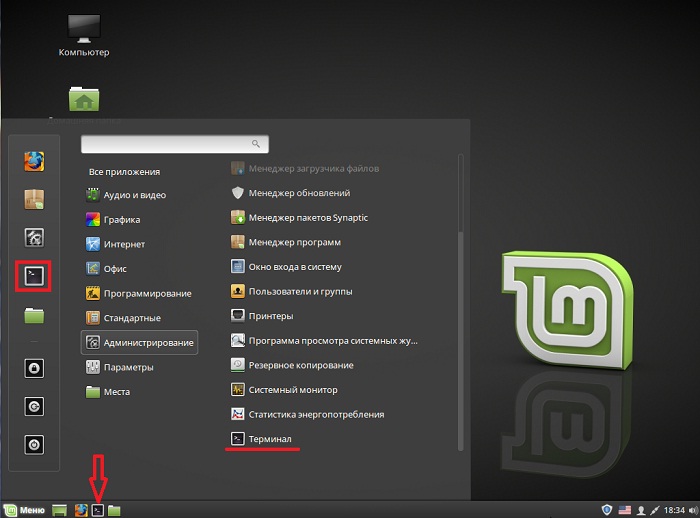
phpMyAdmin을 포함한 프로그램 설치는 루트로 이루어져야 하므로 바로 이 사용자로 전환하겠습니다. 이렇게 하려면 sudo -i(또는 sudo su) 명령을 작성하고 Enter 키( 입력)을 선택한 다음 사용자 비밀번호를 입력하세요.
그런 다음 패키지 목록을 업데이트해야 합니다. 이를 위해 명령을 작성합니다.
적절한 업데이트 받기
그런 다음 프로그램 관리자의 경우와 마찬가지로 먼저 Apache 웹 서버를 설치해야 하며 이를 위해 다음 명령을 입력합니다.
Apt-get -y apache2 설치

Apt-get -y phpmyadmin 설치

설치 과정에서 사용할 웹 서버를 묻는 메시지가 표시됩니다. Apache를 선택하고 " 입력하다».

그런 다음 phpMyAdmin 데이터베이스를 구성해야 하며 "를 선택합니다. 예"를 클릭하고 "를 클릭하세요. 입력하다».

그런 다음 phpMyAdmin 데이터베이스의 비밀번호를 찾아 입력하고 " 입력하다", 다음 창에서 비밀번호를 확인합니다. 다시 입력하고 "를 누르세요. 입력하다».


그러면 설치가 완료됩니다.
phpMyAdmin과 작동하도록 Apache 구성
터미널을 사용하여 phpMyAdmin을 설치하는 경우 이 경우 프로그램 관리자를 사용하는 그래픽 설치와 달리 phpMyAdmin 구성 파일( 저것들. phpmyadmin 설정 파일).
이를 위해 루트 권한으로 명령을 작성하여 Apache 구성 파일이 있는 디렉터리에 심볼릭 링크를 만듭니다.
Ln -s /etc/phpmyadmin/apache.conf /etc/apache2/conf-available/phpmyadmin.conf
그런 다음 이 구성 파일을 활성화하겠습니다.
A2enconf phpmyadmin
아파치 다시 시작
Systemctl 다시 시작 apache2

이제 phpMyAdmin의 작동 확인을 진행할 수 있습니다.
필요한 경우 이 구성 파일을 비활성화할 수 있으며, 이를 위해 a2disconf 명령이 있습니다. 웹 서버 이후에는 Apache도 다시 시작해야 합니다.
그런데 이 구성 파일을 다른 방법으로 연결할 수 있습니다. 예를 들어 apache2.conf 파일에 연결을 직접 등록하고, 이 방법인터넷에서 자주 발견되지만 이 경우 첫 번째 옵션이 더 정확합니다. apache2.conf를 편집하려면 명령을 실행합니다(루트로).
나노 /etc/apache2/apache2.conf
파일 끝에 다음 줄을 추가합니다.
/etc/phpmyadmin/apache.conf 포함
키보드 단축키 Ctrl+O를 사용하여 파일을 저장하고 Enter를 누른 다음 키보드 단축키 Ctrl+X만 사용하여 파일을 닫습니다. 이 경우 Apache도 다시 시작해야 합니다.
Systemctl 다시 시작 apache2
phpMyAdmin 동작 확인, MySQL 접속
phpMyAdmin의 작동을 확인하기 위해 브라우저를 실행하고 주소 표시줄에 다음 주소( 이것 현지 주소 phpMyAdmin).
http://localhost/phpmyadmin
phpMyAdmin 시작 페이지가 보이면 모든 것이 정상입니다. 즉, 웹 서버와 phpMyAdmin이 모두 작동하고 있는 것입니다.
MySQL 서버에 연결하려면 사용자 이름과 비밀번호를 입력하세요. 예를 들어 루트( 아시다시피 루트로 작업하는 것은 권장되지 않습니다.).

로그인 후 다음으로 이동됩니다. 홈페이지 phpMyAdmin, 서버의 데이터베이스 목록과 MySQL 서버의 기본 설정을 볼 수 있습니다.
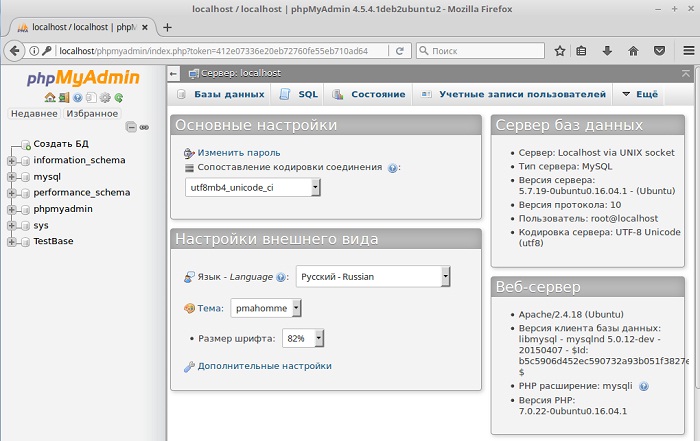
Linux Mint 18.2에서 phpMyAdmin 제거
프로그램 관리자나 터미널을 사용하여 phpMyAdmin을 제거할 수 있습니다. 두 가지 방법 모두 살펴보겠습니다.
프로그램 관리자를 사용하여 phpMyAdmin 제거
프로그램 관리자를 열고 설치 시와 동일한 방법으로 phpMyAdmin을 찾습니다. 프로그램 관리자에서 phpMyAdmin을 연 후 " 삭제».
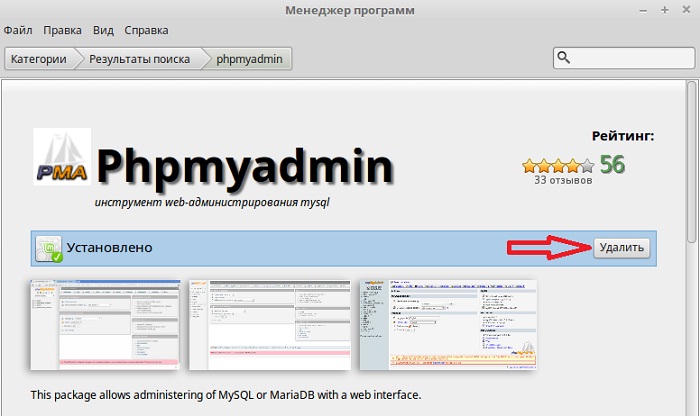
제거 프로세스 중에 phpMyAdmin 데이터베이스 설정을 삭제할지 묻는 메시지가 표시되면 확인란을 그대로 둡니다. 설정을 삭제하려면 "를 클릭하세요. 앞으로».

그런 다음 phpMyAdmin 데이터베이스를 삭제할 것인지 묻는 질문이 있을 것입니다. 확인란을 선택하고 "를 클릭합니다. 앞으로", 즉. 더 이상 필요하지 않으므로 phpMyAdmin 데이터베이스를 삭제합니다( 그에 따라 필요한 경우 확인란을 선택하지 마십시오.).

phpMyAdmin 필드가 제거됩니다. 이제 Apache 웹 서버 설정에서 phpMyAdmin 구성 파일을 비활성화할 수 있습니다. 이렇게 하려면 터미널에서 다음 명령을 실행해야 합니다( 슈퍼유저 권한으로).
A2disconf phpmyadmin
그리고 아파치를 다시 시작하세요
Systemctl 다시 시작 apache2

Apache 웹 서버가 필요하지 않은 경우 phpMyAdmin과 마찬가지로 프로그램 관리자를 사용하여 제거할 수 있습니다.

Apache 제거 프로세스 중에는 추가 질문이 없습니다.
터미널을 사용하여 phpMyAdmin 제거
터미널을 사용하여 phpMyAdmin을 제거하려면 그에 따라 실행해야 합니다. 그러면 우리는 얻는다 루트 권한삭제는 수퍼유저 권한으로 수행되어야 하므로 sudo -i(또는 sudo su)를 사용합니다.
phpMyAdmin만 제거하려면 먼저 phpMyAdmin 구성 파일을 비활성화해야 하며, 이를 위해 이전과 마찬가지로 다음 명령을 작성하고 Apache를 다시 시작합니다.
A2disconf phpmyadmin systemctl 재시작 apache2
phpMyAdmin을 제거하려면 다음 명령을 사용합니다.
Apt-get -y --purge phpmyadmin 제거
열쇠 --숙청이는 구성 파일과 함께 패키지를 제거한다는 의미입니다.
제거 프로세스 중에 phpMyAdmin 데이터베이스 설정을 삭제할지 묻는 메시지가 표시되면 " 예"를 클릭하고 "를 클릭하세요. 입력하다».

그런 다음 phpMyAdmin 데이터베이스 삭제에 대한 질문에 " 예", 이미 말했듯이, 물론 필요한 경우가 아니면요.

결과적으로 phpMyAdmin이 삭제됩니다.

Apache 웹 서버를 제거하려면 다음 명령을 작성하십시오.
Apt-get -y --purge apache2 제거
더 이상 필요하지 않은 관련 패키지를 모두 제거하려면 다음 명령을 사용해야 디스크 공간을 확보할 수 있습니다.
Apt-get -y 자동 제거

그게 다야, 자료가 당신에게 도움이 되었기를 바랍니다. 행운을 빕니다!
데이터베이스 작업 시 MySQL 데이터(o), phpMyAdmin은 특히 초보자에게 가장 인기 있고 접근하기 쉬운 데이터베이스 관리 도구입니다.
phpMyAdmin - 웹 애플리케이션 오픈 소스은 PHP로 작성되었으며 MySQL DBMS를 관리하기 위한 웹 인터페이스입니다. PHPMyAdmin을 사용하면 브라우저를 통해 MySQL 서버를 관리할 수 있습니다. SQL 명령테이블과 데이터베이스의 내용을 봅니다.
설치를 시작해 보겠습니다.
1. phpMyAdmin 설치 명령을 입력합니다:
sudo apt-get 설치 phpmyadmin
설치 프로그램은 phpMyAdmin을 설치하는 데 필요한 추가 패키지 목록을 제공합니다. 동의하고 Enter를 누르십시오.
2. apache2를 선택합니다(대화 상자에서 이동 - "Tab" 키, 선택 - "Space").
3. 패키지를 설치한 후 설치 프로그램은 phpMyAdmin의 초기 설정을 수행하라는 메시지를 표시합니다.

관리 비밀번호를 입력하세요 계정:

데이터베이스 서버에 연결하려면 비밀번호를 입력하세요.

비밀번호를 확인하세요:

설치가 완료되었습니다. 브라우저를 실행하고 http://[도메인 주소]/phpmyadmin을 입력하세요.

설정에서 지정한 루트 로그인 및 비밀번호를 입력하십시오.

좋은 일 되세요).
이 문서에서는 올바르게 설치하고 구성하는 방법을 자세히 설명합니다. phpmyadmin, 이는 터미널을 통하는 것보다 웹사이트 데이터베이스를 더 효율적이고 시각적으로 관리하는 데 도움이 됩니다.
우리는 다음에 설치할 것입니다 우분투 14.10. 하지만 그 기사는 다른 사람들에게도 관련이 있을 것입니다 deb 기반 d 배포판, 경우에 따라 사소한 수정이 포함됩니다. 먼저 설치 및 구성을 살펴보겠습니다. phpmyadmin웹에서 아파치 서버 2.
GUI를 통한 설치
배포판의 애플리케이션 센터를 열고 검색창에 phpmyadmin을 입력하세요. 필요한 애플리케이션이 바로 아래에 표시됩니다. 마우스로 선택하고 "설치"를 클릭하세요.

우분투 애플리케이션 센터
설치를 시작하기 전에 설치를 계속하려면 관리자(수퍼유저) 비밀번호를 입력하라는 메시지가 표시됩니다. 비밀번호를 입력하고 Enter를 누르세요

설치하는 동안 몇 가지 질문에 답해야 합니다. 첫 번째 창에서 자동 재구성을 위한 웹 서버를 선택합니다. 옆에 체크 표시를 하세요. 아파치2그리고 버튼을 누르세요 "앞으로"

다음으로 데이터베이스를 구성할지 묻는 메시지가 표시됩니다. phpmyadmin패키지 사용 dbconfig-공통. 기본값은 선택되어 있습니다. 데이터베이스를 재구성할 필요가 없습니다. 확인란을 선택 취소하고 "전달"을 클릭하세요.

설치가 완료될 때까지 기다리세요.
터미널/콘솔을 통한 설치
터미널/콘솔을 통한 설치는 애플리케이션 관리자를 통한 설치와 유사합니다.
조합으로 터미널을여십시오 Ctrl+Alt+T그리고 명령을 입력하세요
sudo apt-get 설치 phpmyadmin -y
sudo apt - phpmyadmin 설치 - y |
설치 프로그램은 슈퍼유저 비밀번호를 묻습니다. 입력하고 클릭하세요. 입력하다. 비밀번호를 입력하면 표시되지 않습니다.
다음으로 GUI 설치와 마찬가지로 자동 재구성을 위한 웹 서버를 선택해야 합니다. 의사 그래픽 인터페이스에서는 마우스가 작동하지 않습니다. 확인란을 선택하려면 스페이스바를 누르세요. 축하 아파치2그리고 클릭 입력하다.

다음 창에서는 그래픽 모드로 설치할 때와 동일한 방식으로 응답합니다. 커서로 선택 " <Нет> "를 누르고 입력하다.

설치가 완료되기를 기다리고 있습니다.
phpmyadmin 작동 확인하기
기능 확인 phpmyadmin해당 주소에서 가능 http://localhost/phpmyadmin/웹 브라우저에서. 로그인 양식이 보이면 phpmyadmin성공적으로 설치되었습니다

언어를 선택하고 MySQL 데이터베이스의 로그인 및 비밀번호를 입력한 후 "확인" 버튼을 눌러 확인하세요. 결과적으로 우리는 인터페이스에 접근해야 합니다. phpmyadmin

apache2 없이 nginx를 사용하여 웹 서버에 phpmyadmin 설정하기
웹 서버를 포함하지 않는 일부 서버 구성의 경우 아파치2, 문제가 있을 수 있습니다. phpmyadmin. 인터페이스에 들어갈 수 없습니다 phpmyadmin. 구성의 예는 번들입니다. nginx + php5-fpm. 이 문제는 아주 간단하게 해결될 수 있습니다.
즐겨찾기에서 열기 텍스트 에디터사이트 구성 파일(구성은 일반적으로 디렉터리에 있습니다. /etc/nginx/사이트-사용 가능/) 및 섹션으로 섬기는 사람다음을 추가하세요:
위치 /phpmyadmin ( 루트 /usr/share/; index index.htm index.html index.php; 위치 ~ ^/phpmyadmin/(.+.php)$ ( try_files $uri = 404; 루트 /usr/share/; # fastcgi_pass 127.0.0.1:9000; # php5-cgi를 사용할 때는 주석 처리를 제거하세요 # fastcgi_pass unix:/var/run/php5-fpm.sock; # php5-fpm을 사용할 때는 주석 처리를 제거하세요 fastcgi_index index.php; fastcgi_param SCRIPT_FILENAME $request_filename; include /etc/ nginx/fastcgi_params; ) 위치 ~* ^/phpmyadmin/(.+.(html|ico|xml|css|jpg|png|js|txt|gif|jpeg))$ ( 루트 /usr/share/; ) ) 위치 /phpMyAdmin ( ^/* /phpmyadmin 마지막으로 다시 작성; )
위치/phpmyadmin( 루트/usr/share/; 인덱스 인덱스 . HTM 인덱스. HTML 색인 . PHP; 위치 ~^/phpmyadmin/(.+.php)$( _files를 사용해 보세요. $uri = 404; 루트/usr/share/; #fastcgi_pass 127.0.0.1:9000; # php5-cgi를 사용할 때 주석 해제 # fastcgi_pass unix:/var/run/php5-fpm.sock; # php5-fpm 사용 시 주석 해제 Fastcgi_index 색인 . PHP; Fastcgi_param SCRIPT _ FILENAME$ 요청_파일이름 ; /etc/nginx/fastcgi_params를 포함합니다. 위치 ~ * ^ / phpmyadmin / (. + . (html | ico | xml | css | jpg | png | js | txt | gif | jpeg ) ) $ ( |
— Linux용 로컬 서버. 안타깝게도 phpMyAdmin 데이터베이스 관리 도구는 LAMP 도구 키트에 포함되어 있지 않으므로 별도로 설치해야 합니다. 이 글에서는 phpMyAdmin을 사용하는 방법을 알려드리겠습니다.
우분투에 phpMyAdmin 설치
phpMyAdmin(PMA)은 유료 호스팅 서비스에서 발견되며 웹사이트 데이터베이스를 생성하고 관리하는 데 사용되는 경우가 많습니다. 유료 호스팅에 설치할 필요가 없습니다. 모든 것이 이미 완료되었습니다. 대부분의 경우 로컬 서버 데이터베이스를 관리하기 위해 컴퓨터에 PMA를 설치하게 됩니다. 예를 들어 보겠습니다. 우분투에 phpMyAdmin 설치가장 인기 있는 Linux 배포판 중 하나입니다.
터미널을 열고 다음 명령을 입력하십시오.
| sudo apt-get 설치 phpmyadmin |
그런 다음 관리자 비밀번호를 입력하고 설치를 계속하는 데 동의하십시오.

PMA를 실행하도록 자동으로 구성될 웹 서버를 선택합니다. 우리의 경우에는 apache2입니다.
dbconfig-common을 사용하여 데이터베이스를 구성하는 데 동의합니다.

MySQL 관리자 비밀번호를 입력하세요.

데이터베이스 서버에 PMA를 등록하기 위한 비밀번호를 설정한 후 확인하세요. 설치가 완료되면 http://localhost/phpmyadmin에서 phpMyAdmin을 사용할 수 있습니다.
phpMyAdmin이 작동하지 않습니다
이 주소로 가셔서 에러 페이지가 보이면 아래와 같이 하시면 됩니다.
- 터미널에 다음 명령을 입력하세요.
sudo ln - s / etc/ phpmyadmin/ apache. conf /etc/apache2/conf.conf 디 - 다음 명령을 사용하여 Apache 서버를 다시 시작하십시오.
sudo /etc/init. d/아파치2 재시작 - http://localhost/phpmyadmin을 다시 방문하면 이제 phpMyAdmin 관리자 로그인 페이지가 표시됩니다.

사용자는 루트이고 설치 시 설정한 비밀번호.
새 데이터베이스 만들기
인증 후 인터페이스 언어를 선택할 수 있는 PMA 시작 페이지로 이동합니다. 이전에 선택하지 않은 경우 MySQL 데이터베이스 관리 시스템 및 사용된 웹 서버에 대한 정보를 확인합니다. 왼쪽 열에는 사용 가능한 모든 데이터베이스가 표시됩니다.
가장 먼저 무엇이 도움이 될까요? 물론, 미래의 웹사이트를 위한 데이터베이스를 생성하는 능력도 있습니다. 이렇게 하려면 데이터베이스 탭으로 이동하세요.

새 데이터베이스의 이름을 입력하고 "만들기" 버튼을 클릭하면 phpMyAdmin이 나머지 작업을 자동으로 수행합니다.

데이터베이스가 성공적으로 생성되었다는 메시지가 나타나고 아래 목록에 추가됩니다.
새 데이터베이스 사용자 추가
새 데이터베이스를 생성한 후에는 이를 사용할 수 있는 사용자도 추가해야 합니다.

이렇게하려면 "권한 확인"이라는 문구를 클릭하십시오. "데이터베이스에 대한 액세스 권한이 있는 사용자" 페이지로 리디렉션되며 "새 사용자 추가"를 클릭해야 합니다.
"계정 정보" 섹션에 사용자 이름(영문), 호스트(로컬 서버의 경우 - localhost) 및 비밀번호를 입력합니다.

바로 아래에서 새 사용자에 대한 권한을 설정해야 합니다. 로컬 서버에서는 주저 없이 모든 확인란을 선택할 수 있습니다. 그런 다음 맨 아래의 "확인"버튼을 클릭하고 새로운 사용자생성됩니다.
데이터베이스 가져오기 및 내보내기
백업을 생성하려면( 백업 복사본) 데이터베이스의 "내보내기"섹션입니다.

"빠른" 내보내기 방법의 경우 사용 가능한 모든 데이터베이스의 백업이 아래에서 선택한 형식으로 한 번에 생성됩니다.





